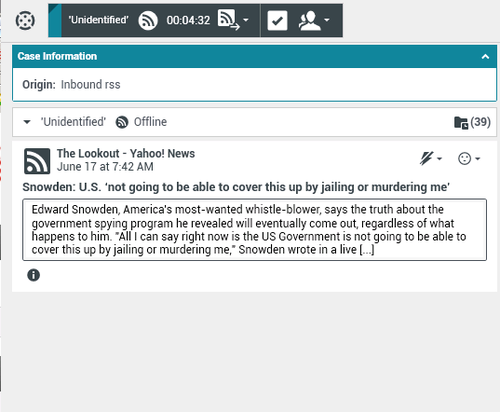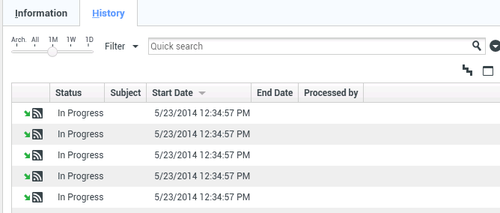Spis treści
- 1 Interakcja RSS
- 1.1 Wyświetlanie źródła danych, nagłówka i zawartości kanału RSS
- 1.2 Wyświetlanie informacji o kanale i kategorii elementu
- 1.3 Wyświetlanie możliwości działania i opinii dla interakcji RSS
- 1.4 Aktualizowanie możliwości działania i opinii dla interakcji RSS
- 1.5 Wyświetlanie danych sprawy
- 1.6 Konsultowanie się z innym agentem przy użyciu połączenia głosowego
- 1.7 Przekazywanie do grypy agenta, agenta kolejki interakcji lub umiejętności
- 1.8 Wyświetlanie historii źródła danych RSS
- 1.9 Wyświetlanie liczby interakcji w toku
- 1.10 Wybieranie kodu dyspozycji
- 1.11 Zasoby pokrewne
Interakcja RSS
Aplikacja Interaction Workspace umożliwia obsługę interakcji RSS w mediach społecznościowych. Można:
Zapoznaj się z opisem poniższych działań:
- Dodawanie Notatki
- Oznaczanie interakcji jako "gotowej"
Wyświetlanie źródła danych, nagłówka i zawartości kanału RSS
Okno interakcji RSS umożliwia wyświetlanie źródła danych, nagłówka i zawartości kanału RSS. Kliknij nagłówek, aby przejść bezpośrednio do skojarzonej strony w danej witrynie.
Wyświetlanie informacji o kanale i kategorii elementu
Kliknij przycisk Pokaż informacje ![]() , aby wyświetlić dla danego kanału informacje o prawie autorskim, języku, dacie publikacji i kategorii elementu.
, aby wyświetlić dla danego kanału informacje o prawie autorskim, języku, dacie publikacji i kategorii elementu.
Wyświetlanie możliwości działania i opinii dla interakcji RSS
Po nadejściu interakcji RSS można sprawdzić ikony Możliwość działania i Opinia. Mogą one pozostawać nieprzypisane lub mieć jedną z następujących wartości:
- Możliwość działania—Dostępne wartości to: Możliwe działanie (
 ) i Brak możliwego działania (
) i Brak możliwego działania ( ). Wartość może też pozostawać niezadeklarowana (
). Wartość może też pozostawać niezadeklarowana ( ).
).
- Opinia—Dostępne wartości to: Pozytywna (
 ), Negatywna (
), Negatywna ( ) i Neutralna (
) i Neutralna ( ). Wartość może też pozostawać niezadeklarowana (
). Wartość może też pozostawać niezadeklarowana ( ).
).
Tweety z możliwością działania są oznaczone kolorem żółtym, a pozbawione tej możliwości — kolorem szarym.
Wartości Możliwość działania i opinia są oparte na wynikach klasyfikacji i badania uzyskanych przy użyciu platformy Genesys Knowledge Management.
Aktualizowanie możliwości działania i opinii dla interakcji RSS
Podczas przetwarzania interakcji jest dostępna możliwość zmiany wartości odpowiedniego parametru Możliwość działania i opinia. W tym celu należy kliknąć właściwą ikonę i wybrać prawidłową wartość.
Wyświetlanie danych sprawy
Widok Dane sprawy (załączone dane) dostarcza informacji o interakcji, takich jak numer konta lub typ usługi. Administrator systemu określa, jakie załączone dane są wyświetlane.
Konsultowanie się z innym agentem przy użyciu połączenia głosowego
Kliknij strzałkę w dół na przycisku Rozpocznij konsultację ![]() i wybierz typ celu. Kliknij lupę, aby przeszukać wszystkie, ulubione lub niedawne elementy.
i wybierz typ celu. Kliknij lupę, aby przeszukać wszystkie, ulubione lub niedawne elementy.
Przekazywanie do grypy agenta, agenta kolejki interakcji lub umiejętności
Kliknij przycisk Przekieruj ![]() , wybierz typ celu, wprowadź kryteria wyszukiwania i kliknij lupę, aby przeszukać wszystkie, ulubione lub niedawne elementy.
, wybierz typ celu, wprowadź kryteria wyszukiwania i kliknij lupę, aby przeszukać wszystkie, ulubione lub niedawne elementy.
Wyświetlanie historii źródła danych RSS
Kliknij kartę Historia, aby wyświetlić interakcje RSS pochodzące od określonego kontaktu (źródła danych kanału RSS). W zależności od sposobu skonfigurowania aplikacji Workspace Desktop Edition ta lista może zawierać interakcje z innych kanałów komunikacji.
Przesuń suwak, aby przeszukać zarchiwizowane interakcje albo wyszukać według miesiąca, tygodnia lub dnia. W miarę przesuwania suwaka lista interakcji jest modyfikowana w celu uwzględnienia wybranego okresu. Kliknij przycisk Filtr, aby wyświetlić wszystkie interakcje lub interakcje o określonym typie nośnika. Kliknij lupę, aby wyszukać według własnych kryteriów.
Wyświetlanie liczby interakcji w toku
Wartość wyświetlona obok ikony zegara ![]() pozwala szybko ocenić liczbę interakcji w toku.
pozwala szybko ocenić liczbę interakcji w toku.
Wybieranie kodu dyspozycji
Możesz wybrać kartę Dyspozycje i określić Kod dyspozycji dla interakcji RSS. Więcej informacji na temat sposobu konfigurowania i używania wybranych dyspozycji.
Zasoby pokrewne
Dokument Workspace Desktop Edition — podręcznik użytkownika (dostępny tylko w języku angielskim) zawiera informacje dotyczące korzystania z wszystkich funkcji programu Workspace. Następujące tematy mogą się okazać przydatne:
- Handle An RSS Interaction (Obsługa interakcji RSS)
- Blend Different Media Into A Single Conversation (Łączenie różnych metod komunikacji w jedną konwersację)
- Main Window Basics (Podstawowe informacje o Oknie głównym)
- Workspace Windows and Views (Okna i widoki aplikacji Workspace)
- Basic Use-Case Summary (Podsumowanie podstawowych przypadków użycia)
Tematy pokrewne